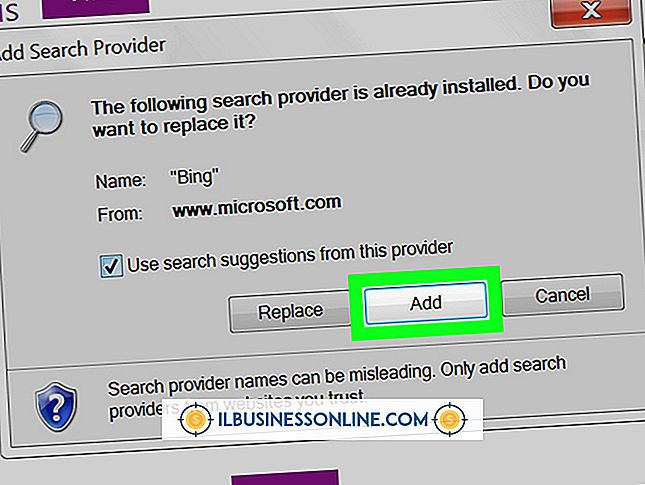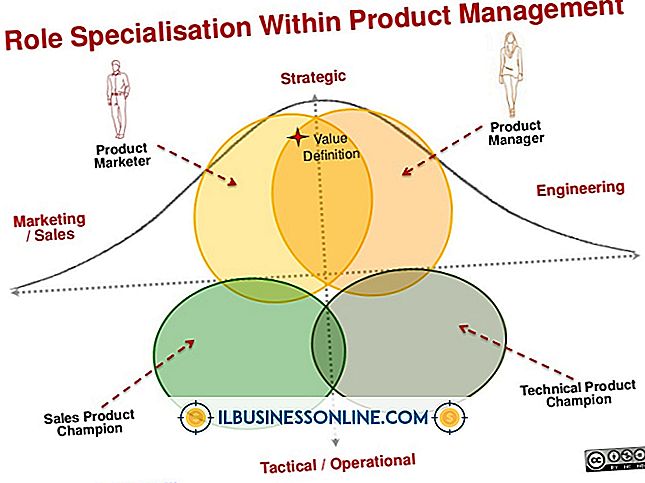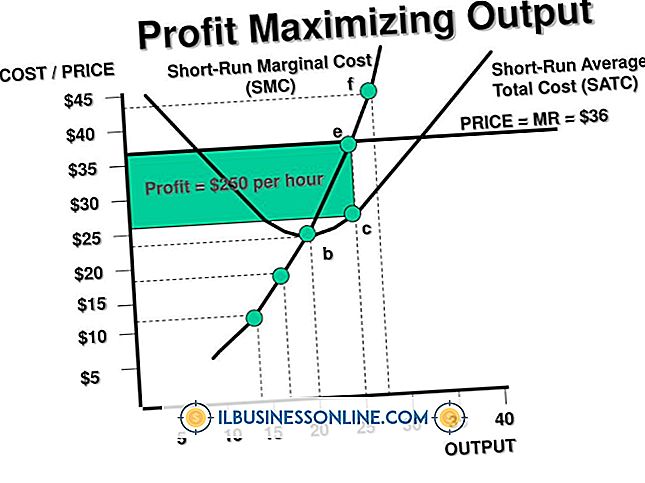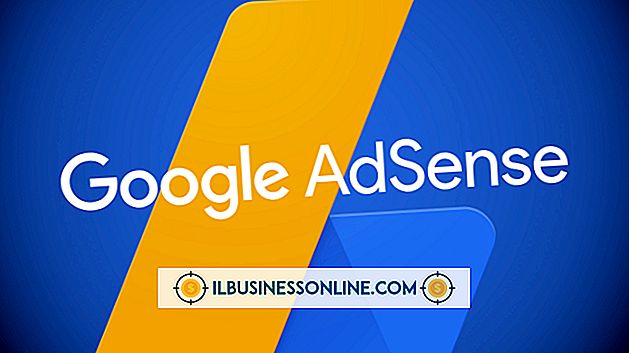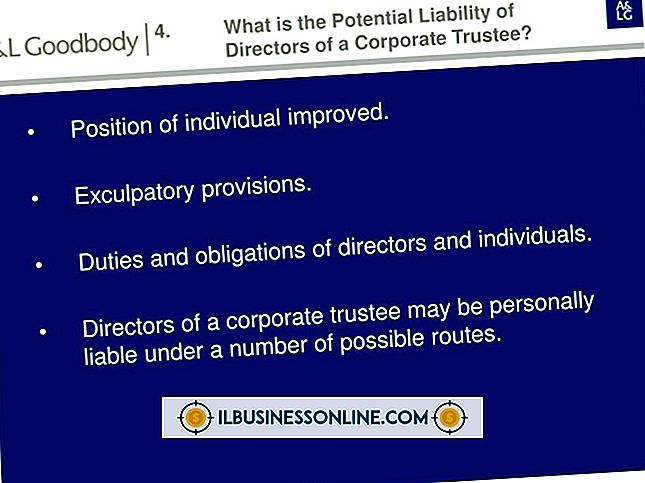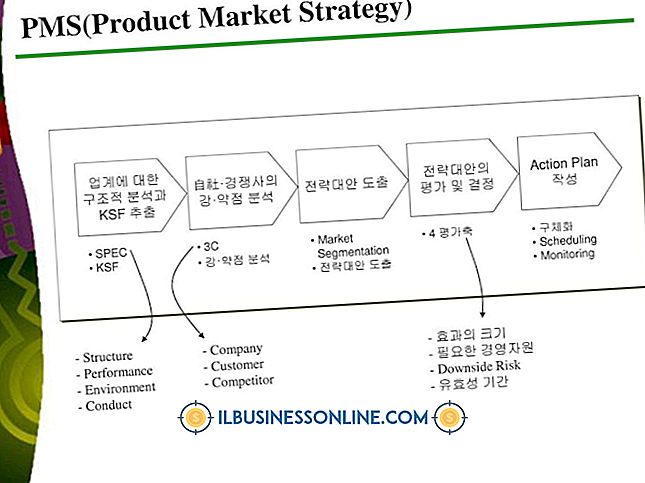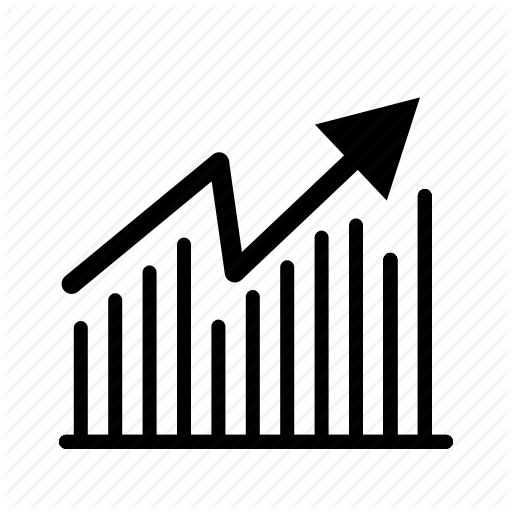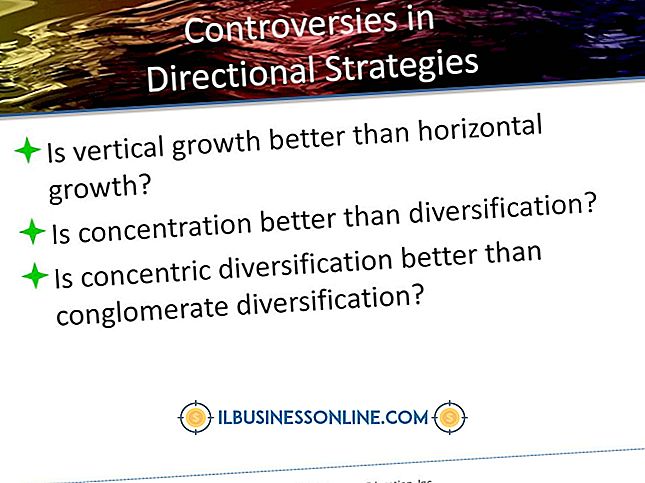Microsoft Wordで画面を垂直に分割する方法

Microsoft Wordで画面を縦に分割して2つのドキュメントを並べて比較する機能により、テキストの小さな変更を探すためにドキュメントウィンドウ間で前後にフリップするという目の負担が省けます。 この機能はWordの多くの表示コマンドの1つです。 分割画面で両方の文書を同時にスクロールすることもできますので、場所を見失うことはありません。 新しいビューでは、ドキュメントの内容や印刷方法は変更されません。画面上の表示方法は変更されません。
1。
Microsoft Wordアプリケーションを開きます。
2。
[ファイル]タブをクリックして[開く]を選択すると、表示する2つの文書が縦に分割された画面に表示されます。
3。
Microsoft Wordリボンの[表示]タブをクリックします。
4。
[表示]タブの[ウィンドウ]パネルで[並べて表示]コマンドをクリックします。
5。
両方の文書を同時にスクロールする場合は、[表示]タブの[同期スクロール]ボタンをクリックします。
先端
- 垂直分割を削除するには、[表示]タブに戻り、[左右に並べて表示]ボタンをもう一度クリックして垂直分割表示をオフにします。
人気の投稿
プログラムをフリーズさせるためだけに複雑なPhotoshopドキュメントを何時間もかけて作業する以上に不快なことはありません。 コンピュータのメモリが足りない場合やシステムリソースが不足している場合、あるいはファイルが非常に大きい場合は、この一般的な画像編集ソフトウェアが応答しなくなる可能性があります。 フォントが破損している場合やフォントキャッシュが破損している場合、またはiMacデスクトップコンピュータで文字ツールを同時に使用している場合は、Photoshopがフリーズすることがあります。 原因が何であれ、Photoshopでの作業中に応答しなくなった後にコンピュータを元の状態に戻す方法があります。 Windows 1。 結果のタスクマネージャウィンドウが表示されるまで、キーボードの「Ctrl-Alt-Delete」キーを押します。 [タスクマネージャの起動]を選択します。 2。 [プロセス]をクリックし、[メモリ使用量]列をクリックして、現在コンピュータで実行されているプロセスを表示および並べ替えます。 3。 Photoshop以外に、メモリを最も多く使用しているプロセスをクリックしてから、[プロセスの終了]をクリックします。 他のプログラムが終了すると、そのプロセスによって使用されていたメモリがPhotoshopで利用可能になります。 4。 それでもPhotoshopが反応し
続きを読みます
新しいビジネスを始めようとしているのか、既存のビジネスを成長させることを計画しているのかにかかわらず、将来に備えることは、会社を正しい方向に導くために重要です。 スタッフの予算編成および計画を立てる際に、全社的に実装するための方向性のある戦略を選択すると、管理者とスタッフはビジネスの進行に合わせて全体像を把握することができます。 定義 方向性戦略は、企業がビジネスを成長させ、利益を増大させ、そして目標と目的を達成するために決定し、実行するゲームプランです。 中小企業から大企業まで、それぞれの事業の焦点と範囲に役立つ独自の方向性戦略を作成できます。 たとえば、方向性ポートフォリオ戦略が最も効果的であることを特定の企業が見つける一方で、他の企業は子育て方向性戦略に従うことを選択する場合があります。 重要性 ほとんどの企業にとって、方向性戦略は、穏やかな時期と激動の時期の両方で会社を操縦するための舵として機能します。 方向性のある戦略がないと、企業は目標や目的を見失ったり、プロジェクトや計画を見失ったりする可能性があります。 方向性戦略により、収益と顧客に提供される製品およびサービスの両方を拡大し続けながら、企業は可能な限り最も戦略的な方法に集中することができます。 使い方 方向性戦略は、安定性、成長、そして縮小の3つの要素のうちの1つ以上に注目して作成されることがよくあります。 中小企業
続きを読みます
お金を見つけることを心配せずにビジネスを始めることは十分に困難です。 幸いなことに、政府は事業を始めている人々のために利用可能なプログラムを持っています。 ビジネスを始めることに興味がある人は、すべての選択肢を調べ、それらに最適なものを見つけるべきです。 これには必ずしも政府の情報源が含まれるとは限りませんが、そのような情報源は事業主にとって最も有利な場合があります。 連邦政府の情報源 米国では、連邦政府は企業の立ち上げを支援することに既得権益があると考えています。 新規雇用の75%近くが中小企業によって生み出されており、国内には2600万もの企業があります。 さらに、連邦政府は長年にわたり、中小企業管理局を通じて500万ドルもの融資で新規事業に資金を提供してきました。 SBAは、新規事業向け融資に最適な価値を提供しています。 多くの場合、事業を開始する上での最大の障壁の1つは、従来のローンに対する前払い金を考え出すことです。 SBAは融資の最大90パーセントを融資する予定です。 さらに、融資期間は7年から25年に及ぶこともあり、返済条件は手頃な価格で魅力的なものになります。 州の出所 州政府はまた、新興企業のための優れた資金源となり得る。 州レベルでの行政のために連邦政府から政府の援助があるが、州は通常このプログラムにも貢献している。 少なくとも、州はオフィススペースやスタッフのよ
続きを読みます
ワークグループプリンタは、会社のコンピュータネットワーク上の複数のユーザーからの印刷ジョブを受け付けるデバイスです。 プリンタには、独自のメモリ、コンピュータに似たプロセッサ、およびフォントと印刷ジョブを保存するためのハードドライブがあります。 ワークグループプリンタのメモリも拡張可能で、印刷ジョブをより速く出力し、より多くの印刷ジョブを受け付けることができます。 レーザーおよびインクジェットワークグループプリンタは、HP、Epson、Lexmarkなどのさまざまな製造元から入手できます。 ユーザーと印刷量 ワークグループプリンタは、プリンタの内部メモリとハードドライブの容量に応じて、10人以上のユーザーからの印刷ジョブを処理できます。 これらのプリンタは、プリンタがレーザーモデルであれば、トナーカートリッジを交換する必要なしに、月に10, 000ページ以上印刷することができます。 インクジェットワークグループのプリンタは、インクカートリッジを交換する必要があるまで、月に1万ページ以上印刷することができますが、出力量はブランドによって異なります。 物理的な属性 これらのプリンタには、さまざまな用紙サイズや大量の用紙を保持するための複数の用紙トレイがあります。 ワークグループプリンタには、大容量のトナー/インクカートリッジ、折りたたみ、ホチキス止め、および丁合オプション、さらにOHPフ
続きを読みます
それに直面しよう:会計はビジネスをするという事実である。 世界で最も優れた販売員または世界で最も優れた発明者は、彼らのビジネスの中で会計のための場所を作る必要があるでしょう。 そうでなければ、事業は崩壊し、IRSはまもなく電話をかけるでしょう。 誰もその立場にいたくないので、会計の基本をいくつか見てみましょう。 会計等式 これはほとんどすべての会計活動の基盤です。 基本的な計算式は次のとおりです。資産=負債と所有者持分。 資産は価値のあるものです。 負債は会社が負うものです。 所有者の自己資本が違います。 複式簿記 複式簿記は困難に思えるかもしれませんが、それを財務規模の均衡を保つためのプロセスと考えてください。 スケールの片側には資産があり、もう一方のサイドには所有者の持分と負債を組み合わせたものがあります。 その好例は、会社が住宅ローンを使用して建物を購入したときです。 住宅ローンを使用して建物を購入すると、会社の資産は増えますが、負債も増えます。 この購入を貸方と借方の両方として記録することで、規模は均等になります。 貸借対照表 複式記入がプロセスである場合、貸借対照表は特定の時点におけるあなたのスケールの両側の合計を示すレポートです。 貸借対照表には、不動産、現金および売掛金を含むすべての資産の合計が表示されます。 この合計は、負債合計に所有者の資本を加えたものと等しくなけれ
続きを読みます